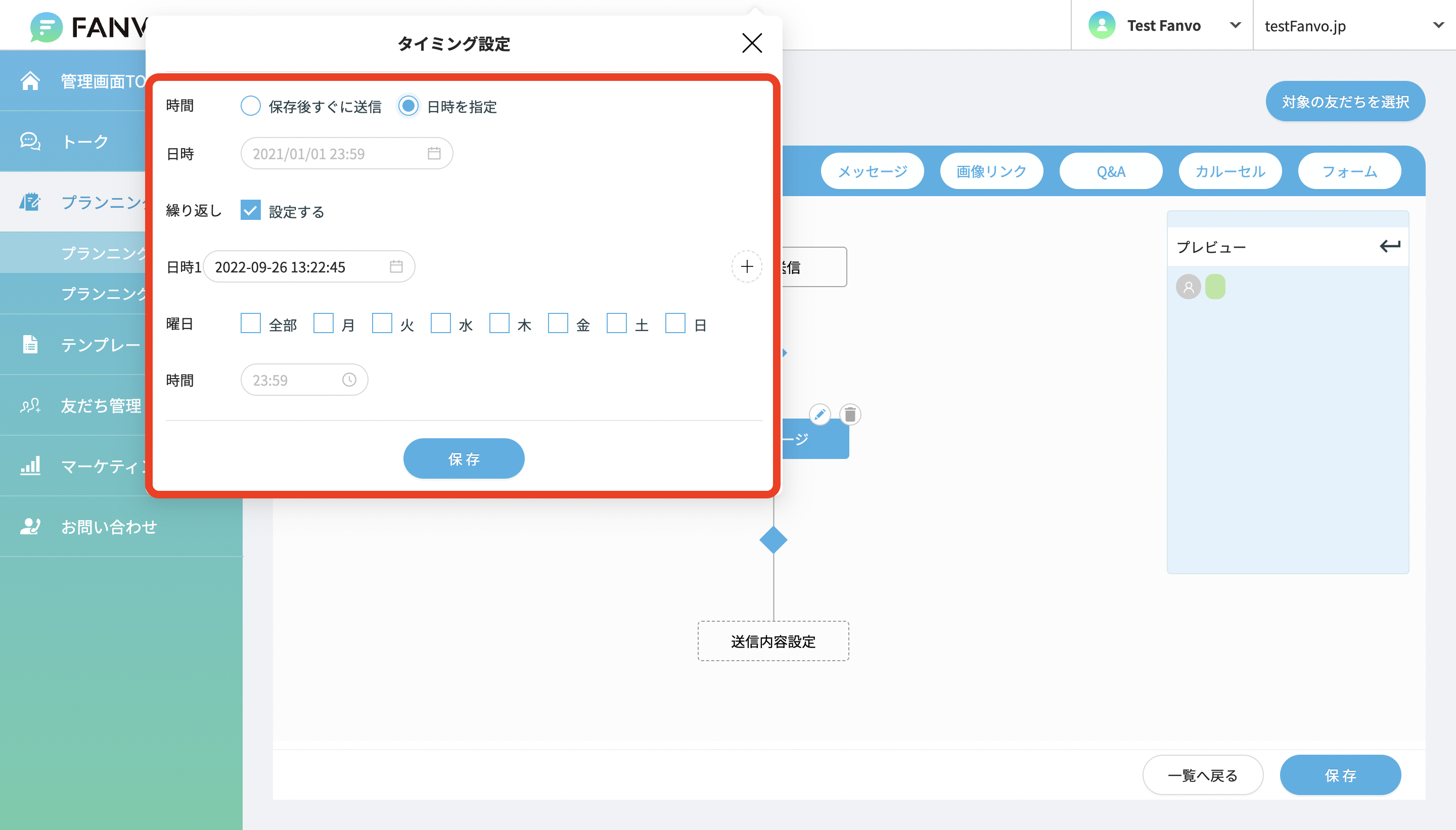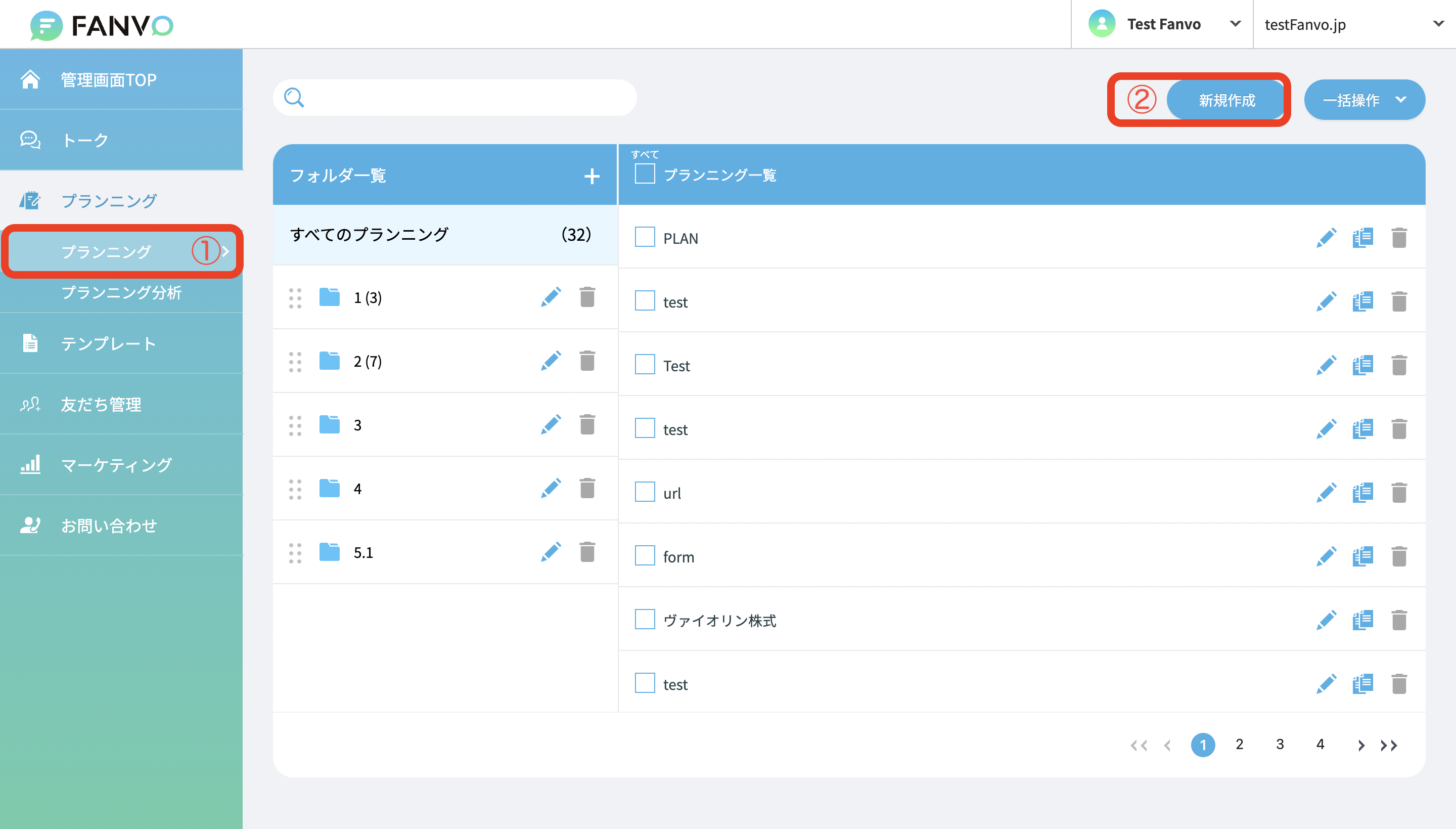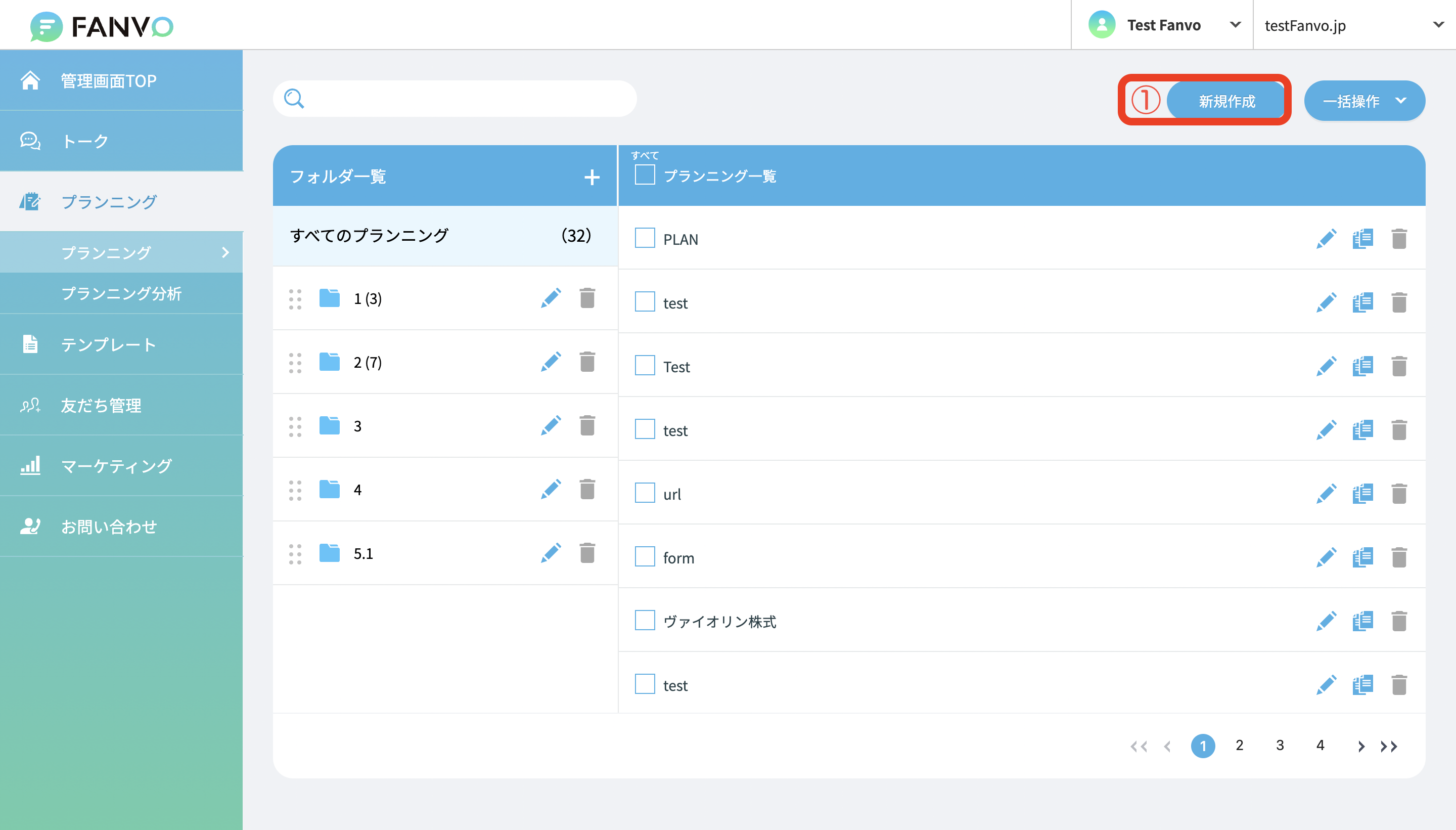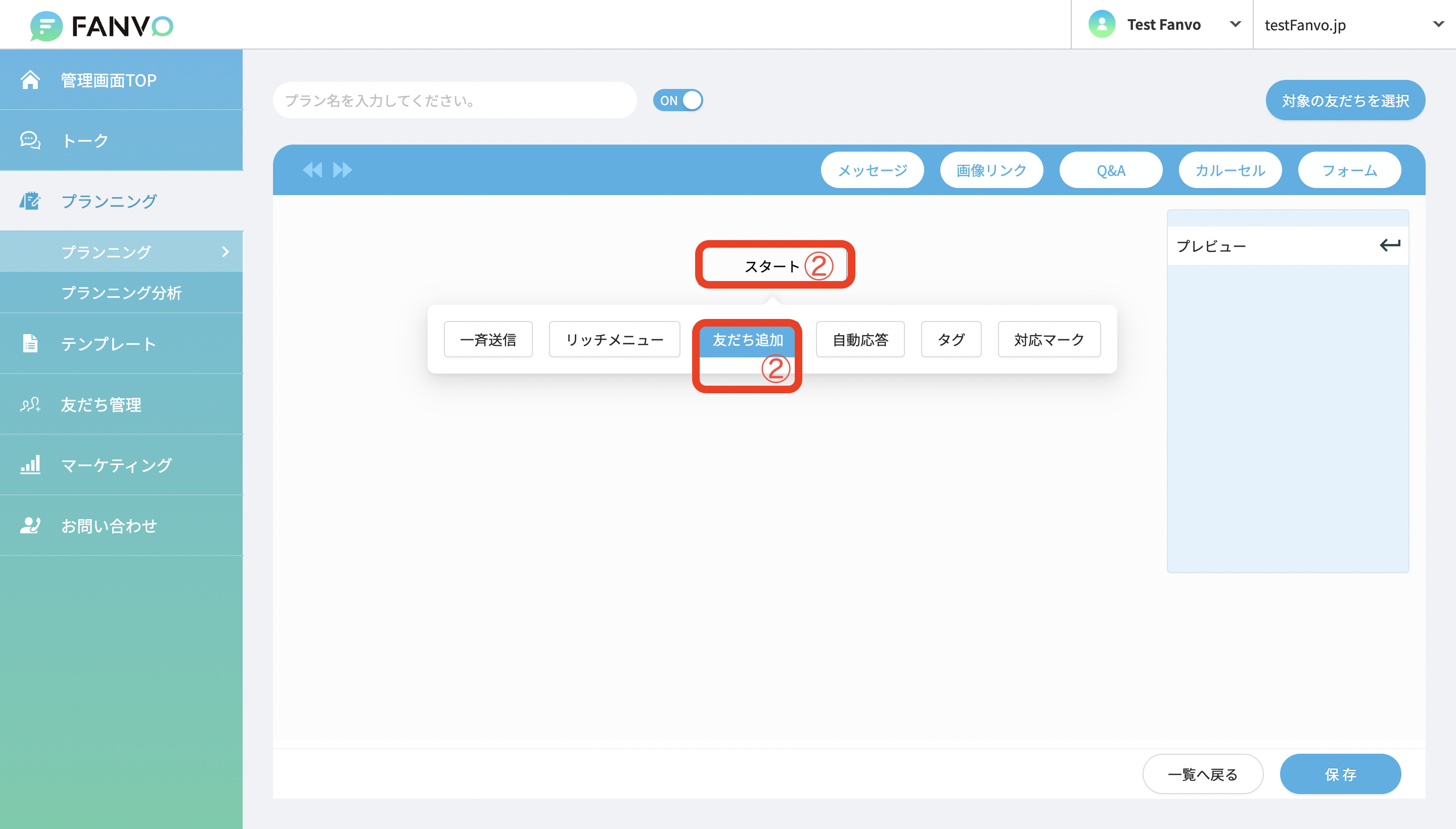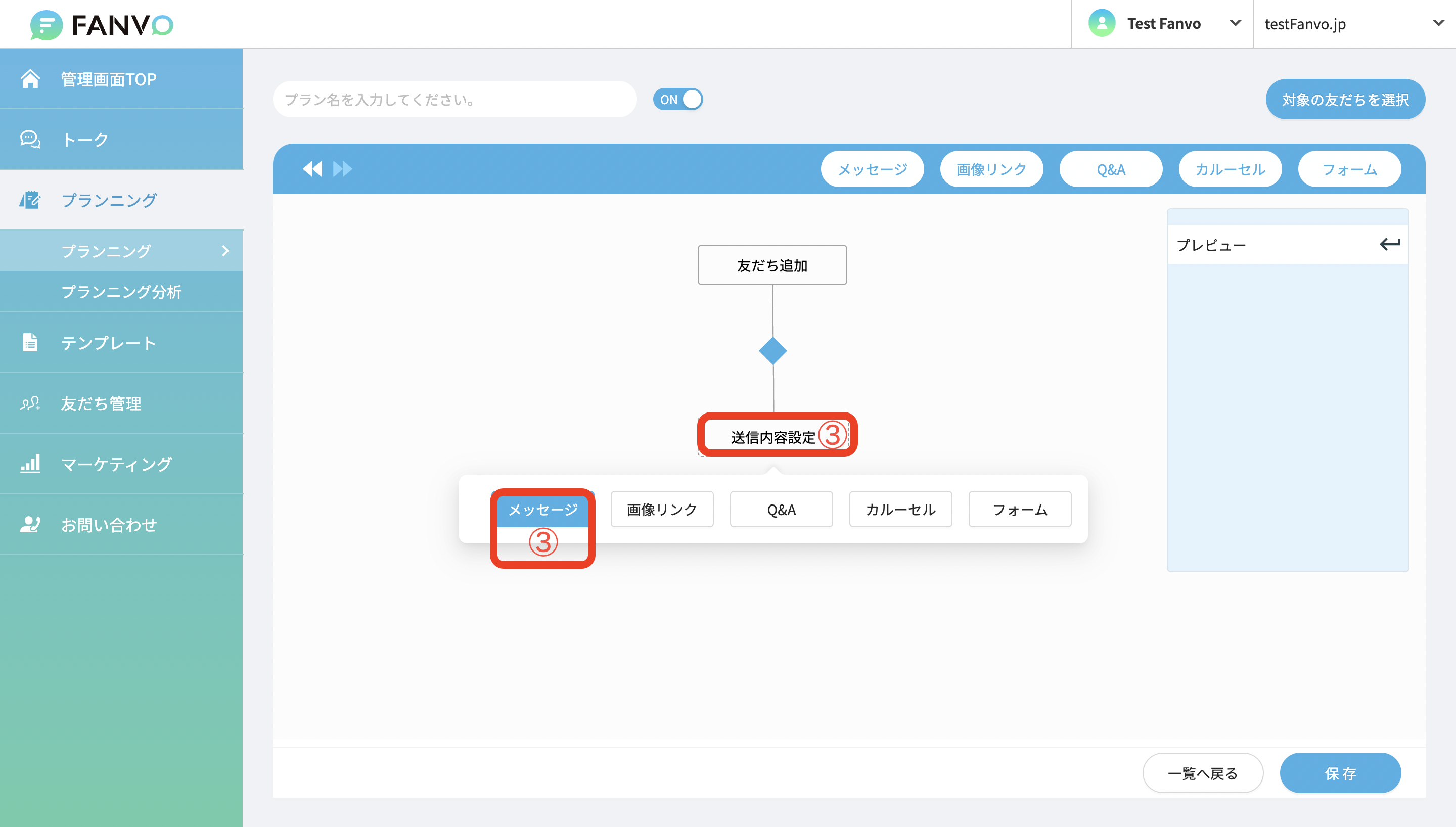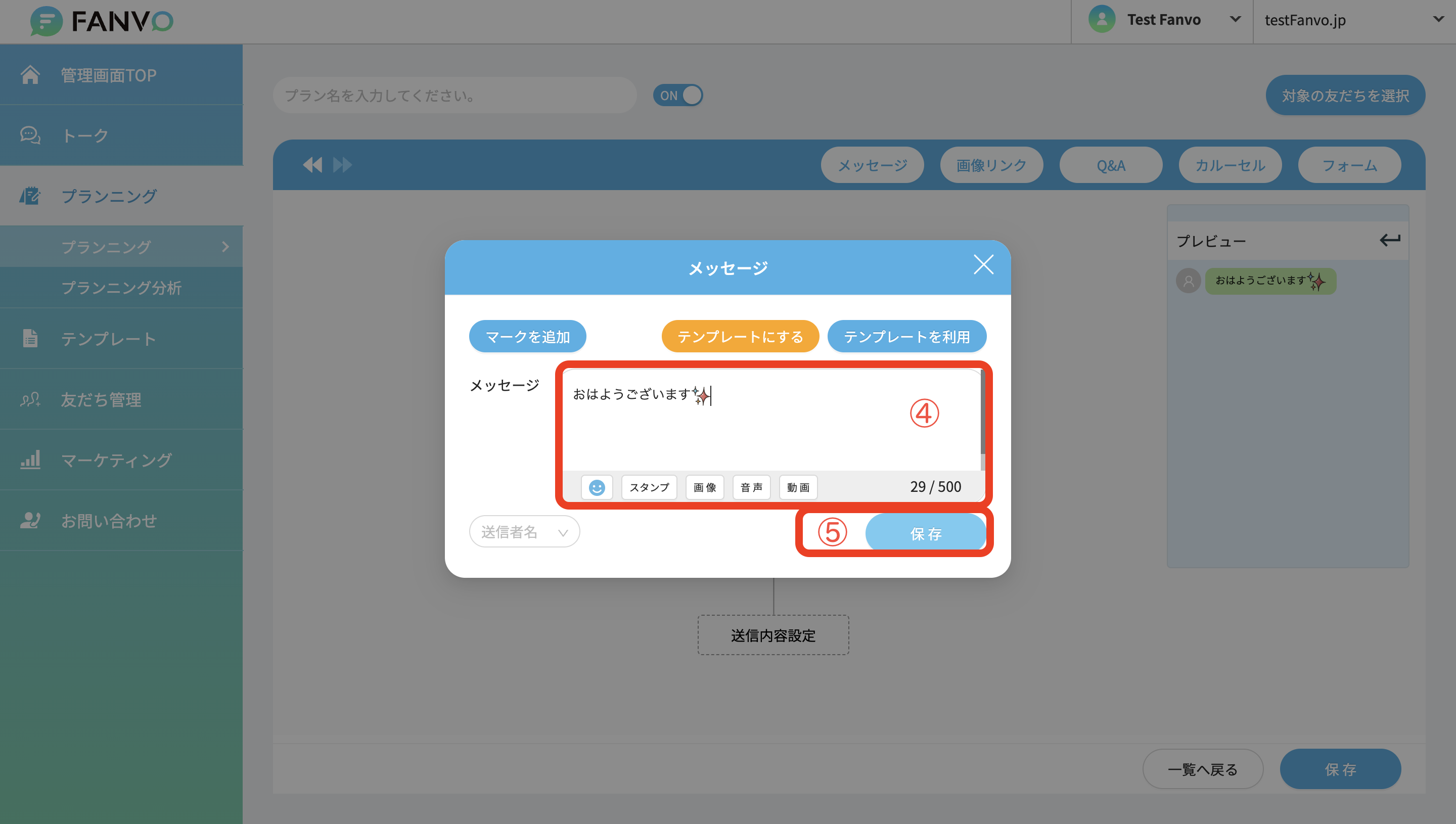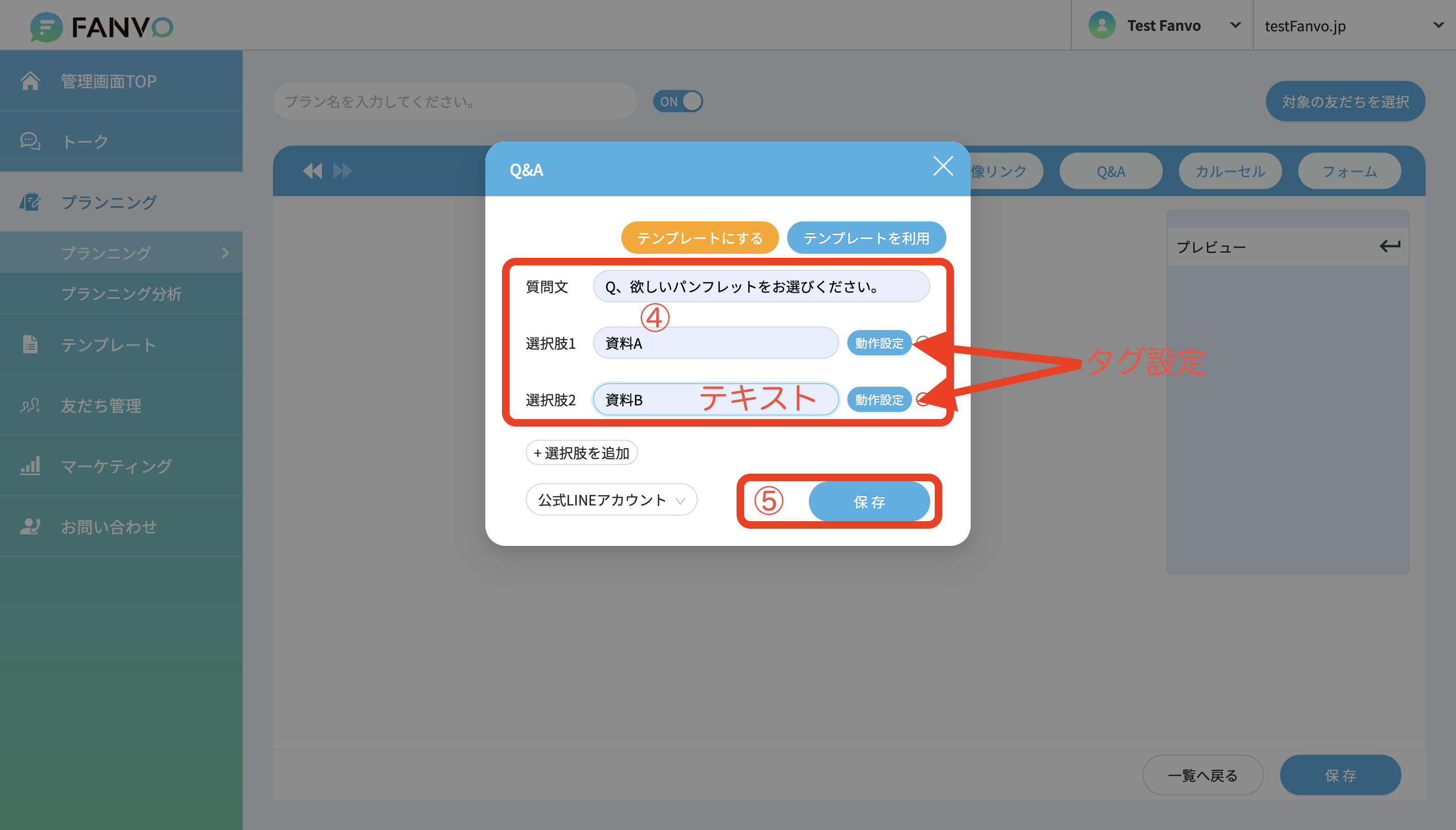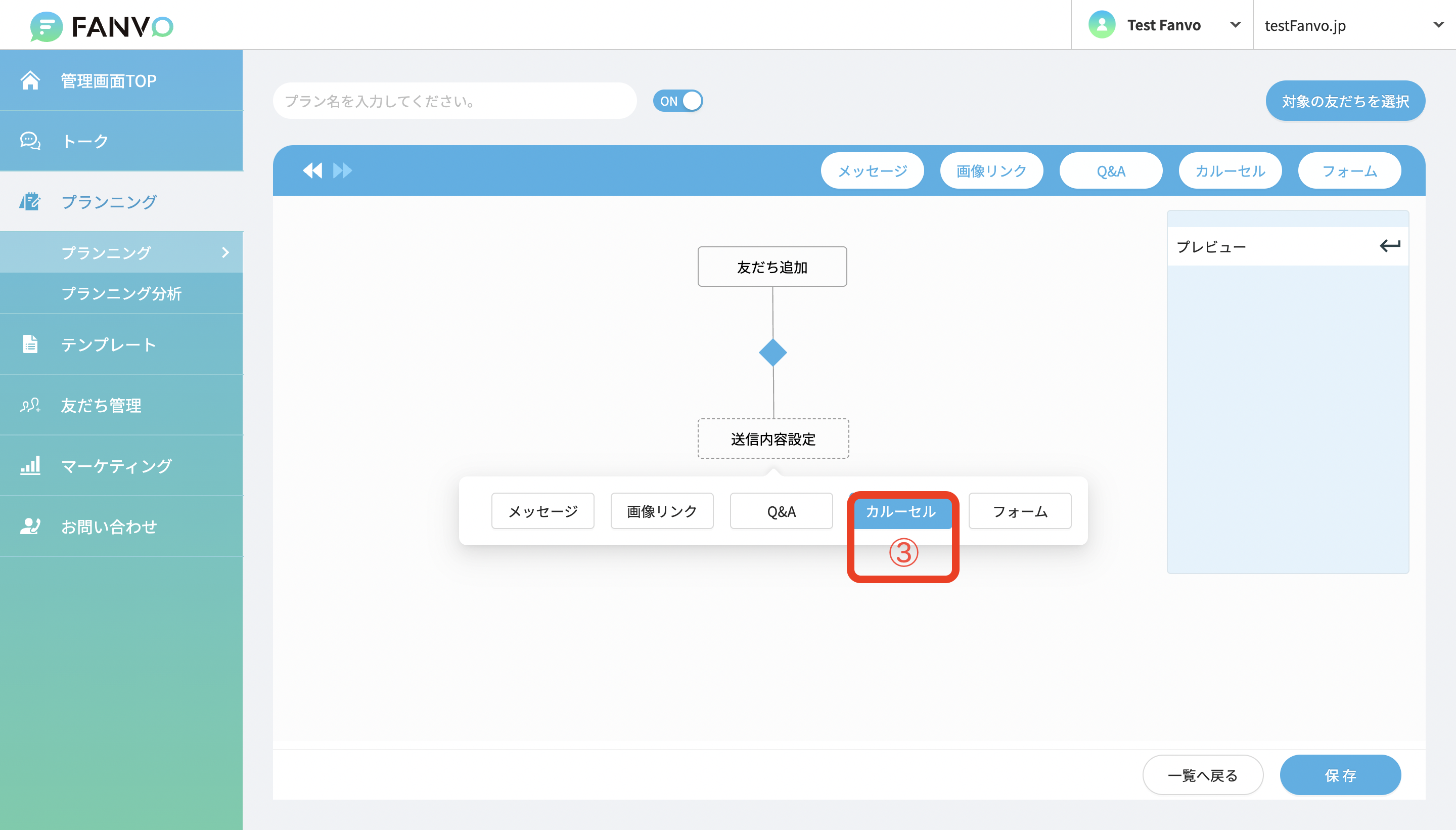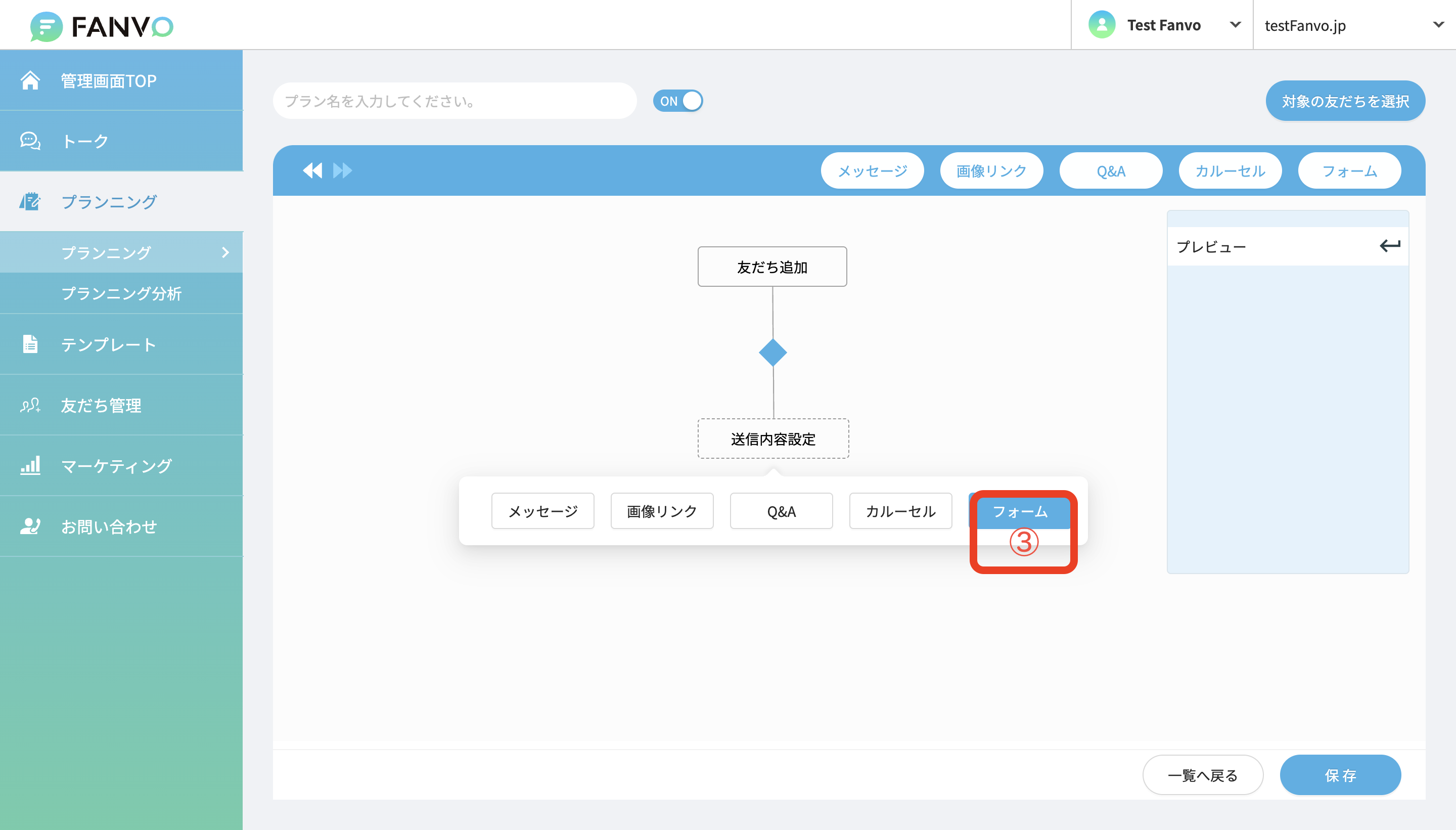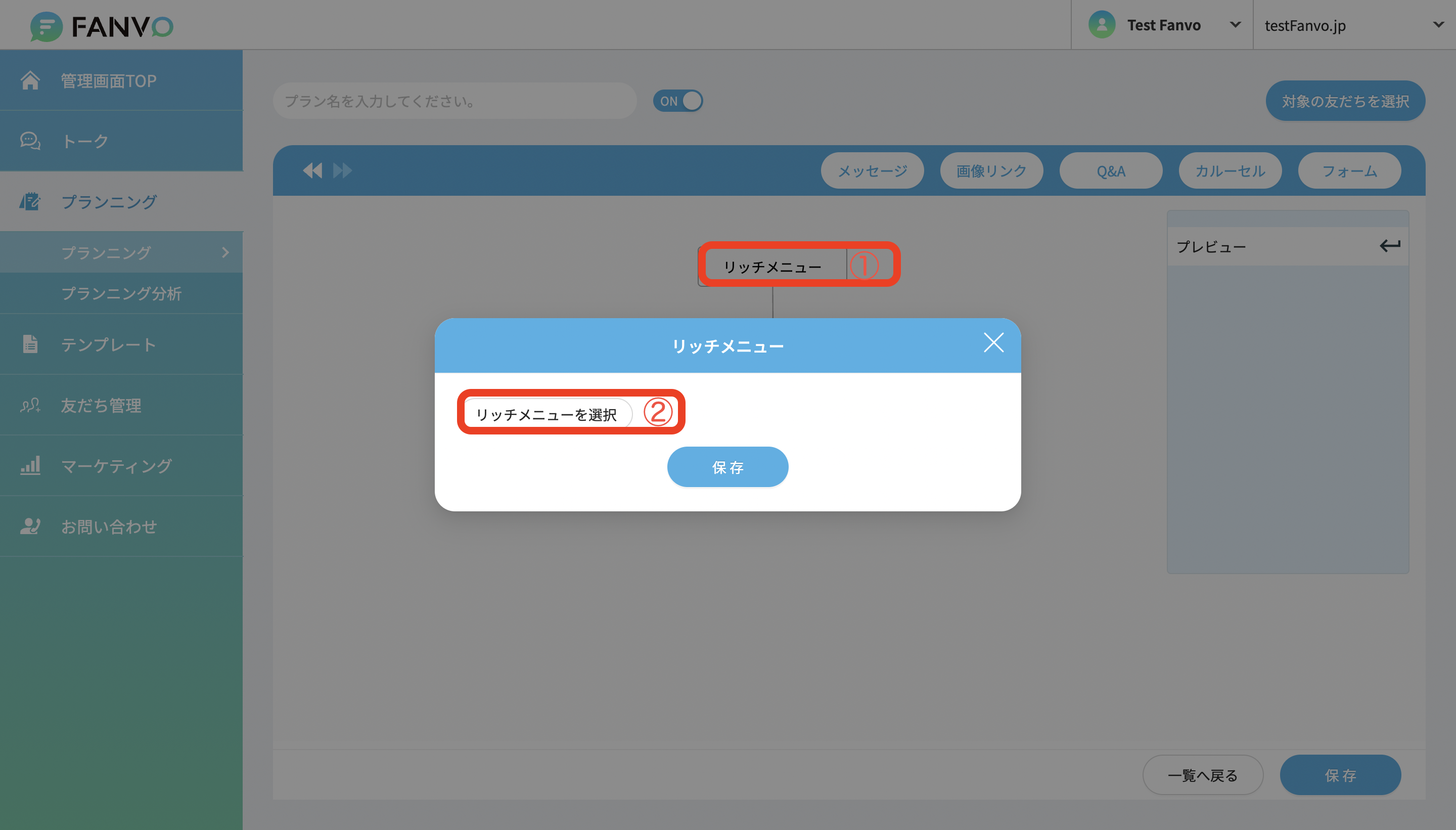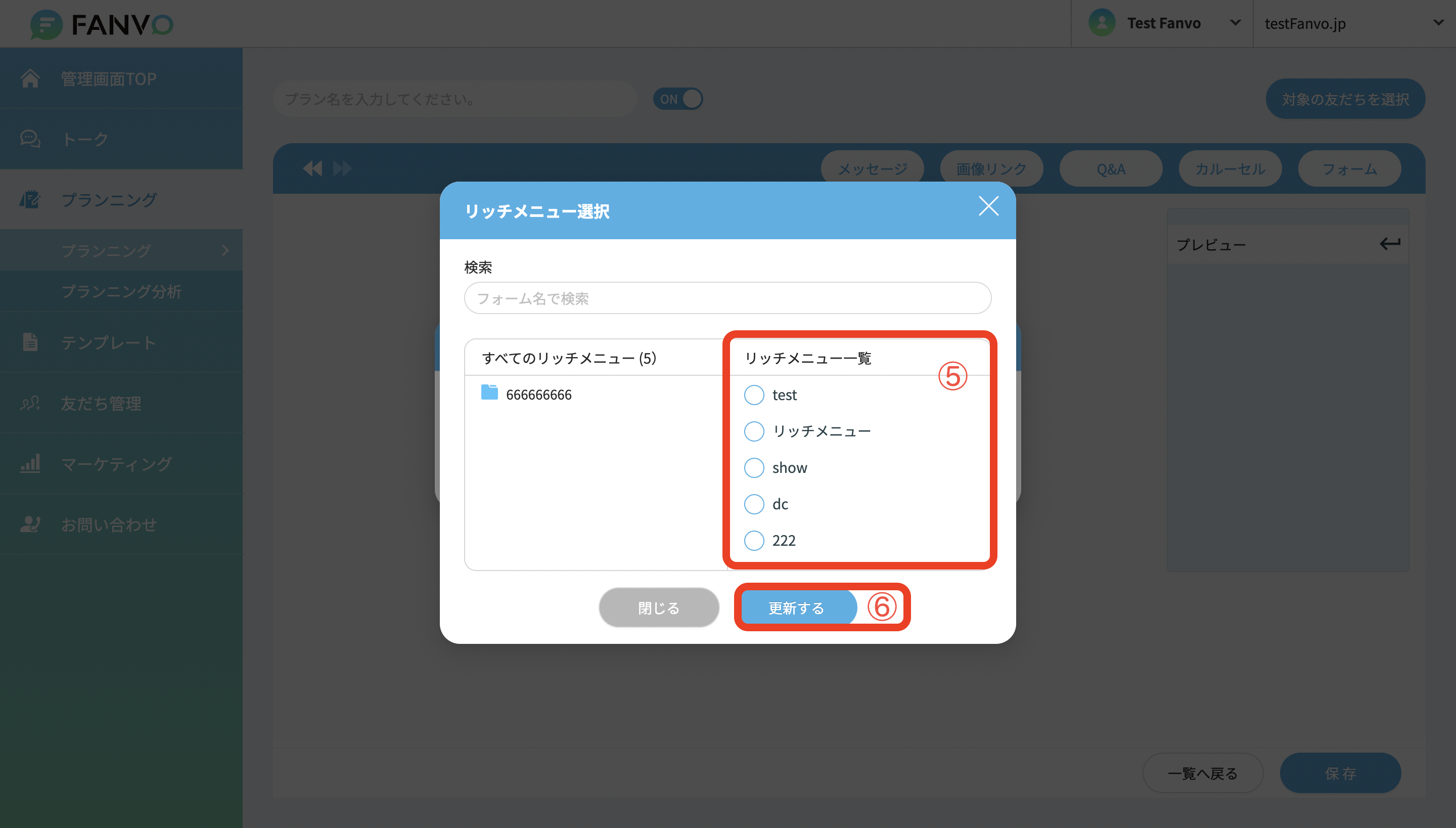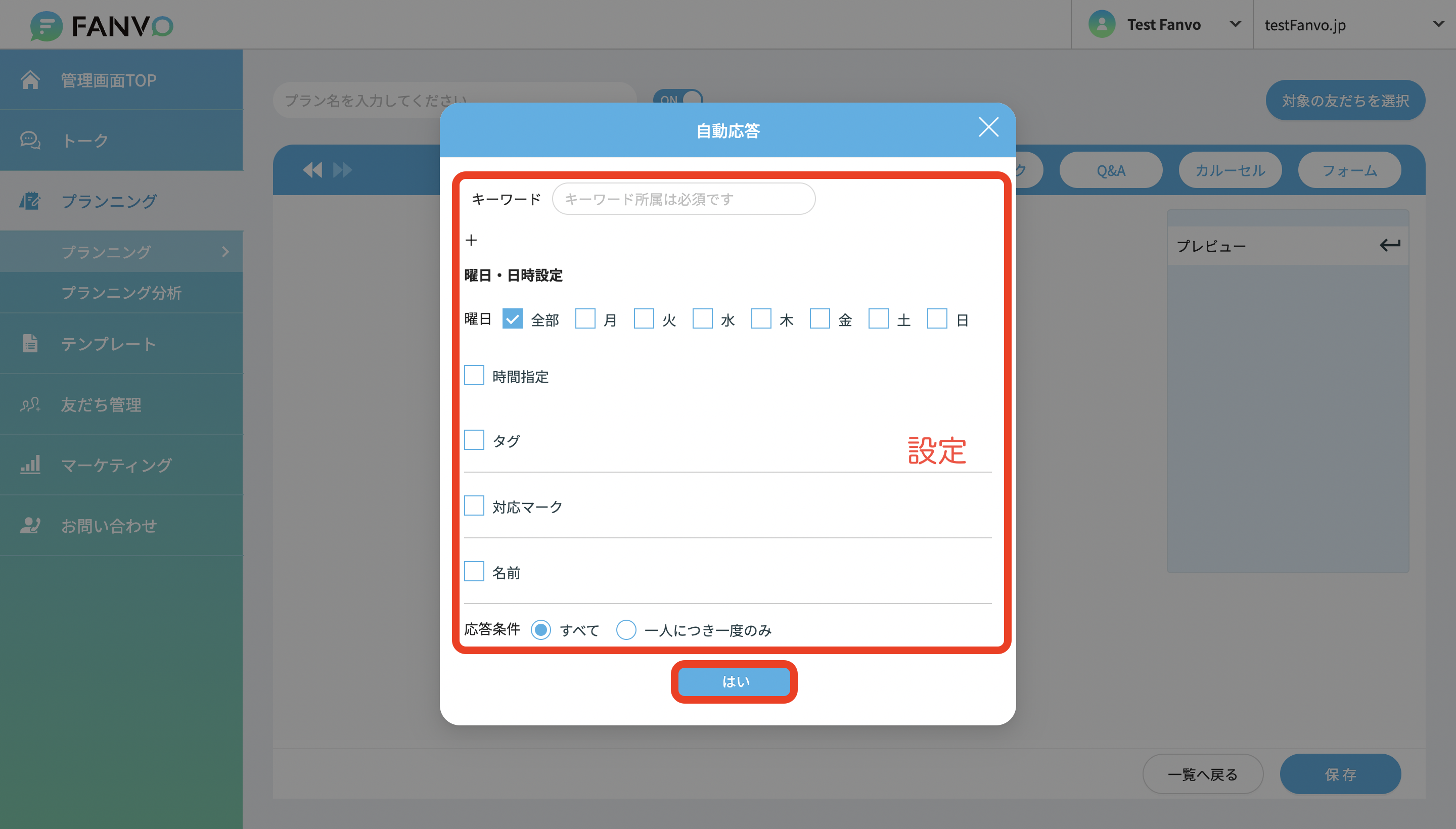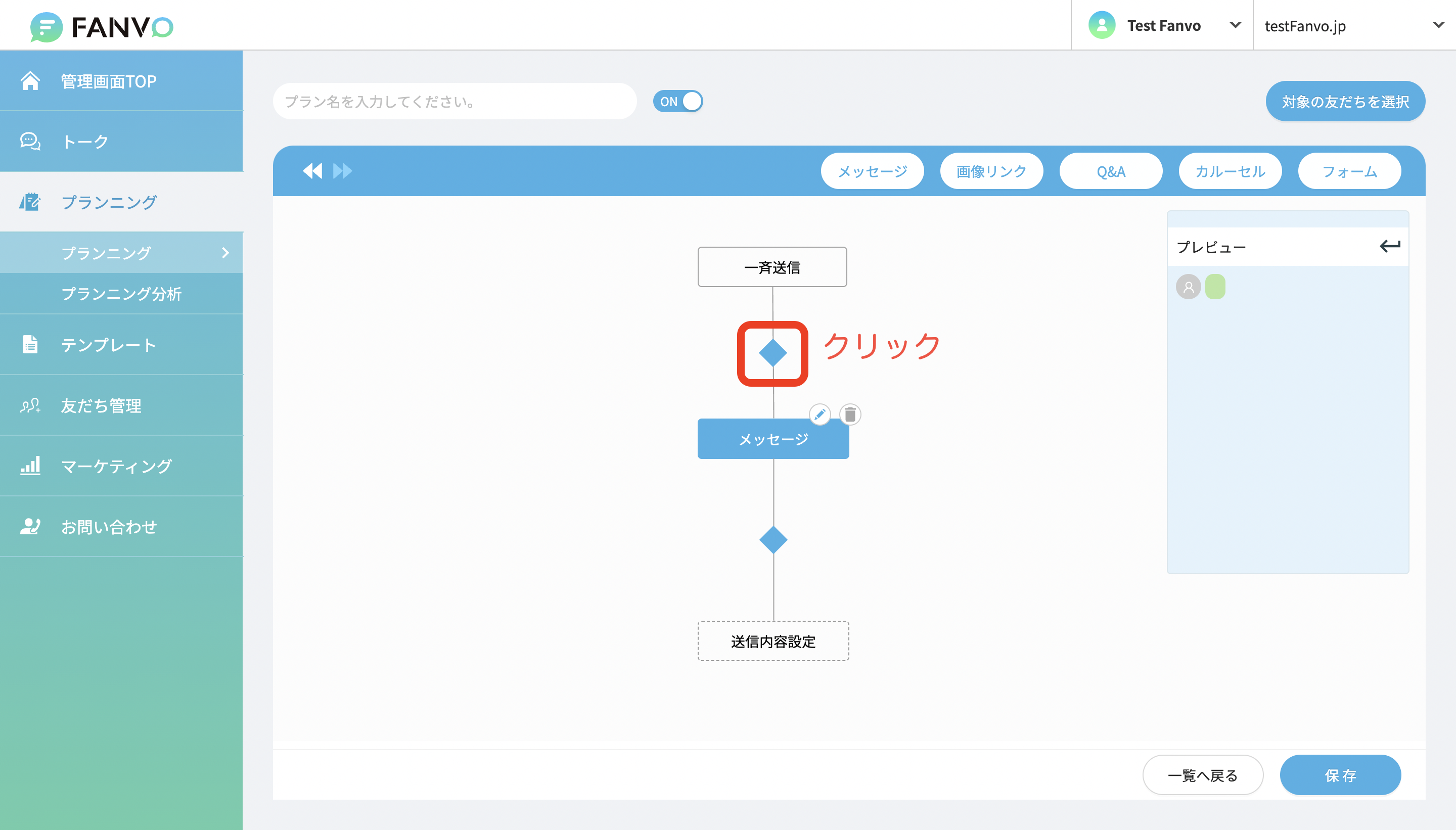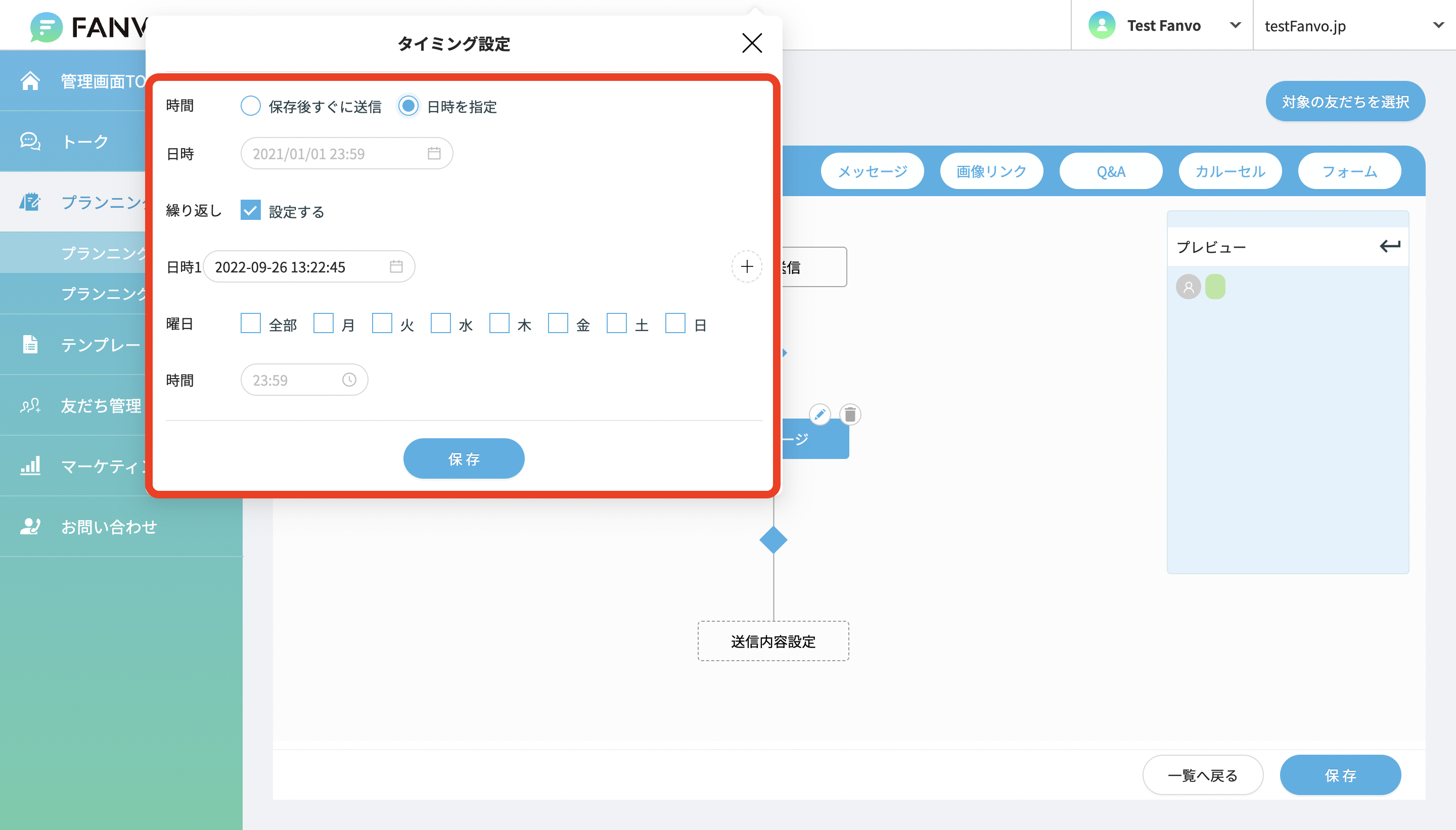プランニング機能の紹介
さまざまな機能があるプランニングについて説明します。
プランニングとは、友だち追加したユーザーやリッチメニューをタッチした友だちなどにあらかじめ用意しておいた内容、タイミング、期間でメッセージを配信できる機能です。
1:送信する友達とプランニング名の設定
0:プランニング画面から【新規作成】をクリック
1:画面右上の【対象の友達を選択】をクリック
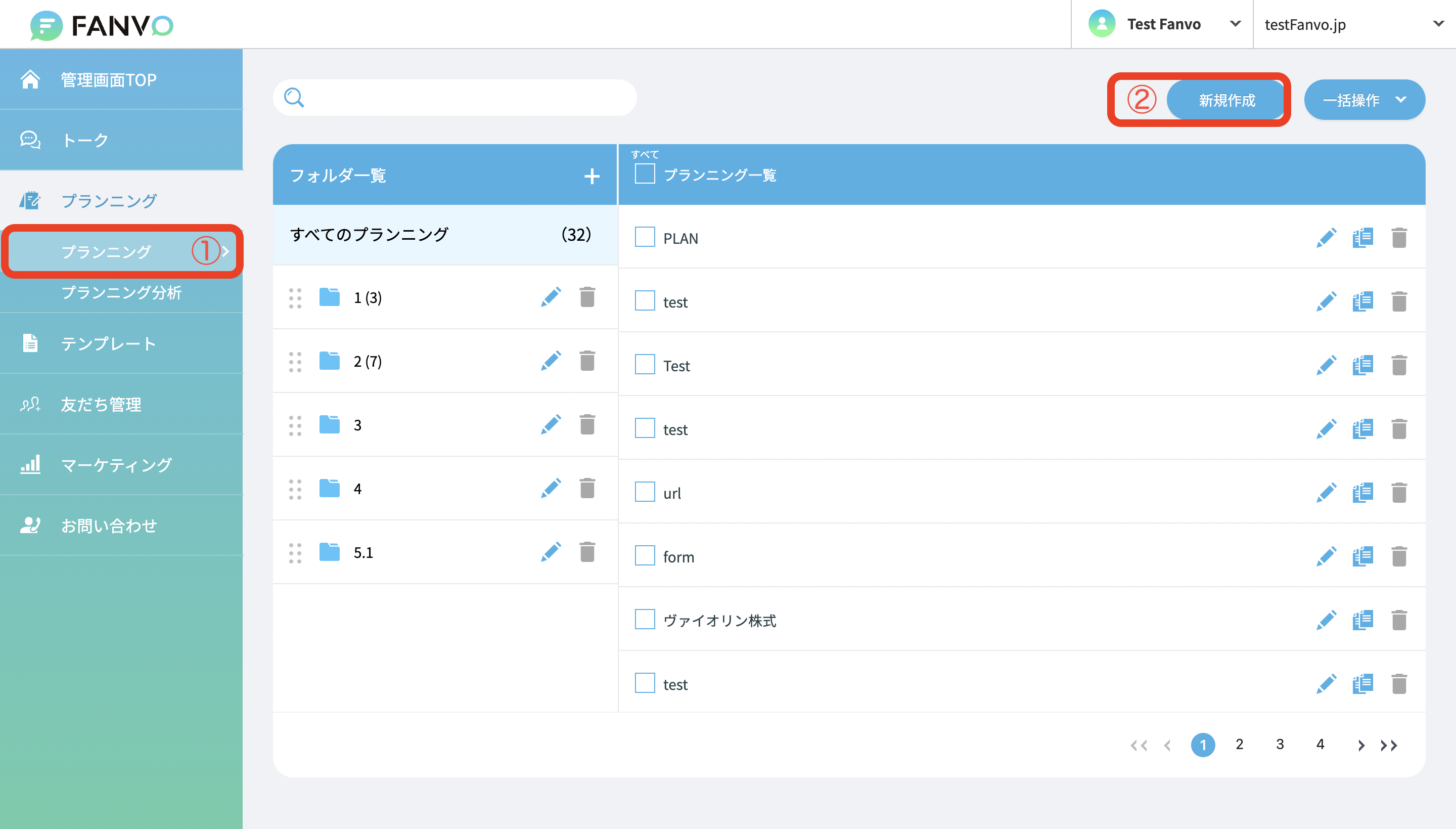
2:【ターゲットを絞る】をクリック
3−1:タグから送信する友達を選ぶ
タグ設定の方法はこちら
3−2:対応マークから送信する友達を選ぶ
対応マークの設定方法はこちら
3−3:友達を個別に選ぶ
4:わかりやすいプラン名を入力

2:友達追加時に送るメッセージを設定する
1:プランニング画面から【新規作成】をクリック
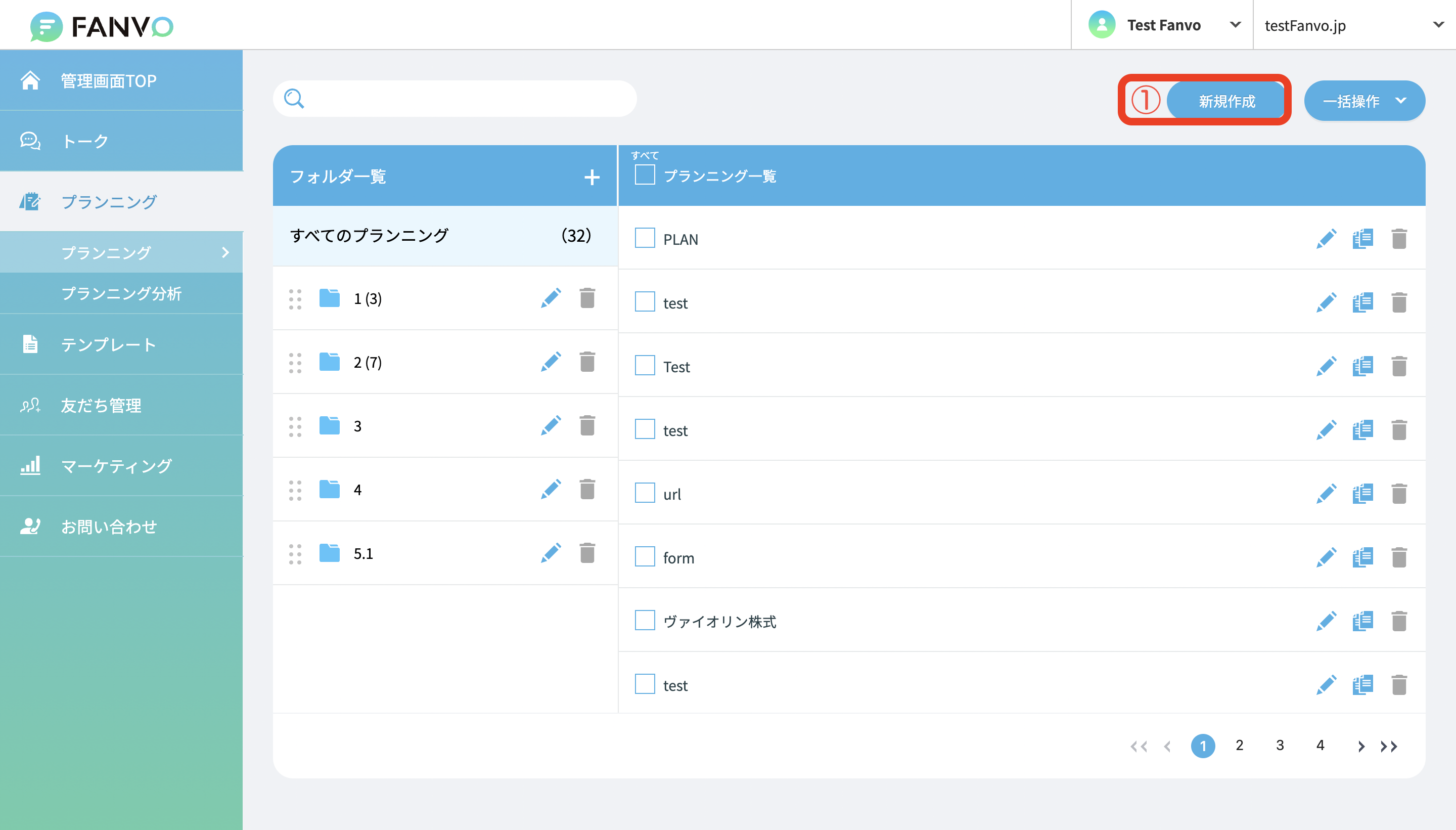
2:スタートから【友達追加】を選択
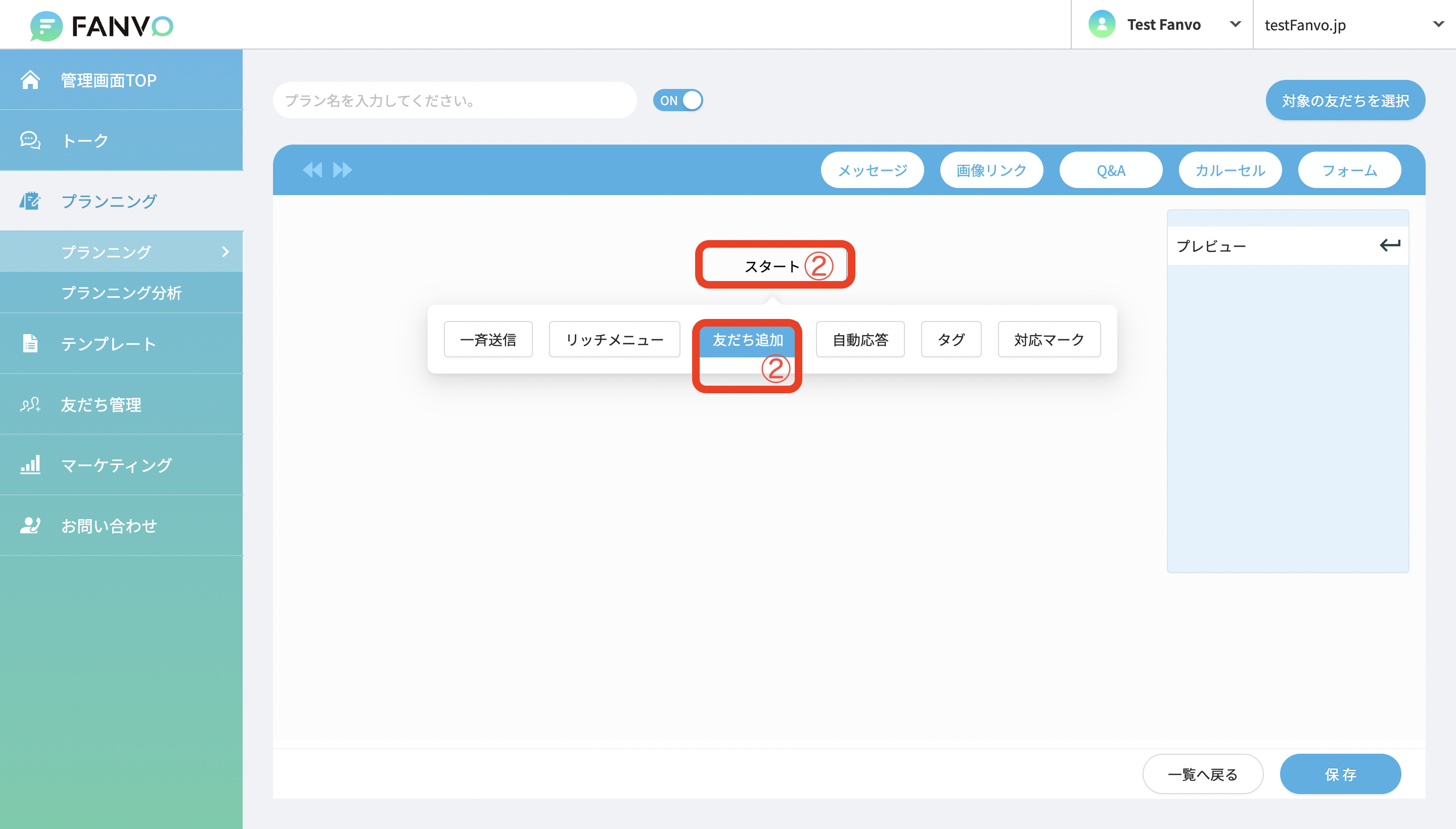
3:送信内容を選択する
3−1:メッセージを送信する
送信する内容を入力or作成済みのテンプレートから選択
テンプレートの作成方法はこちらから
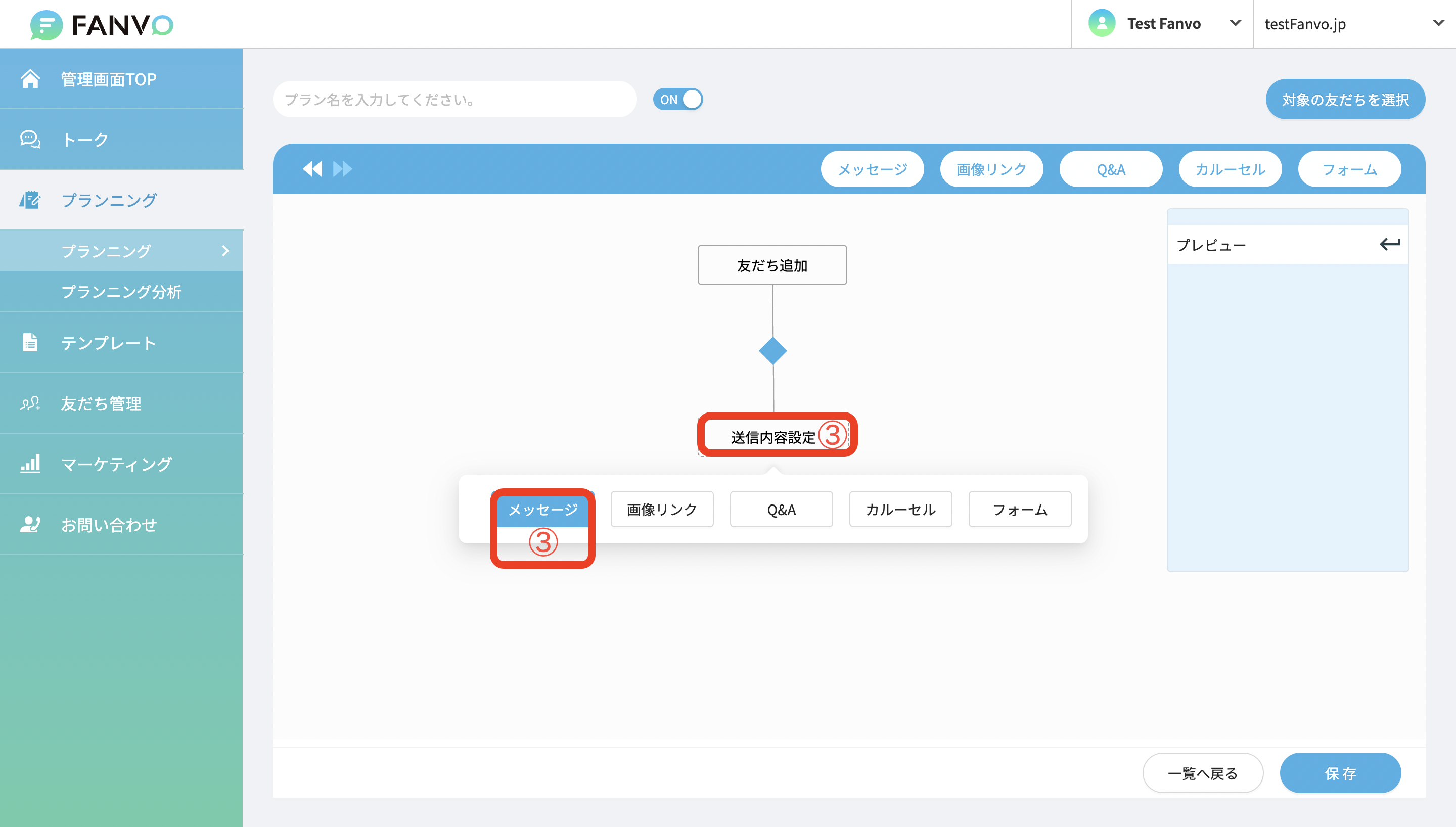
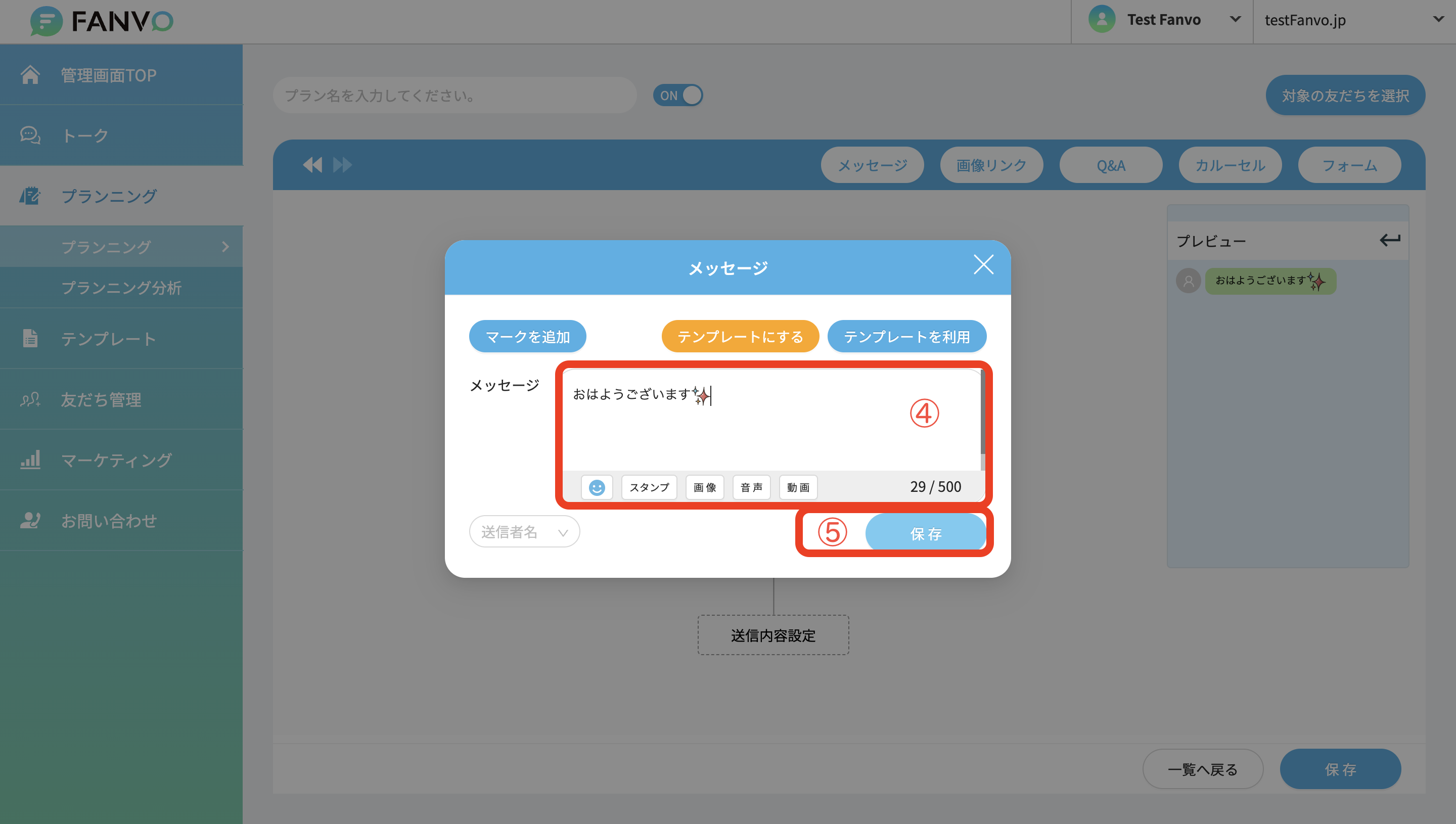
3−2:画像を送信する
送信する画像をフォルダから選択。


3−3:Q&Aを送信する
質問文とそれに対応する回答の選択肢を入力orテンプレートから選択。

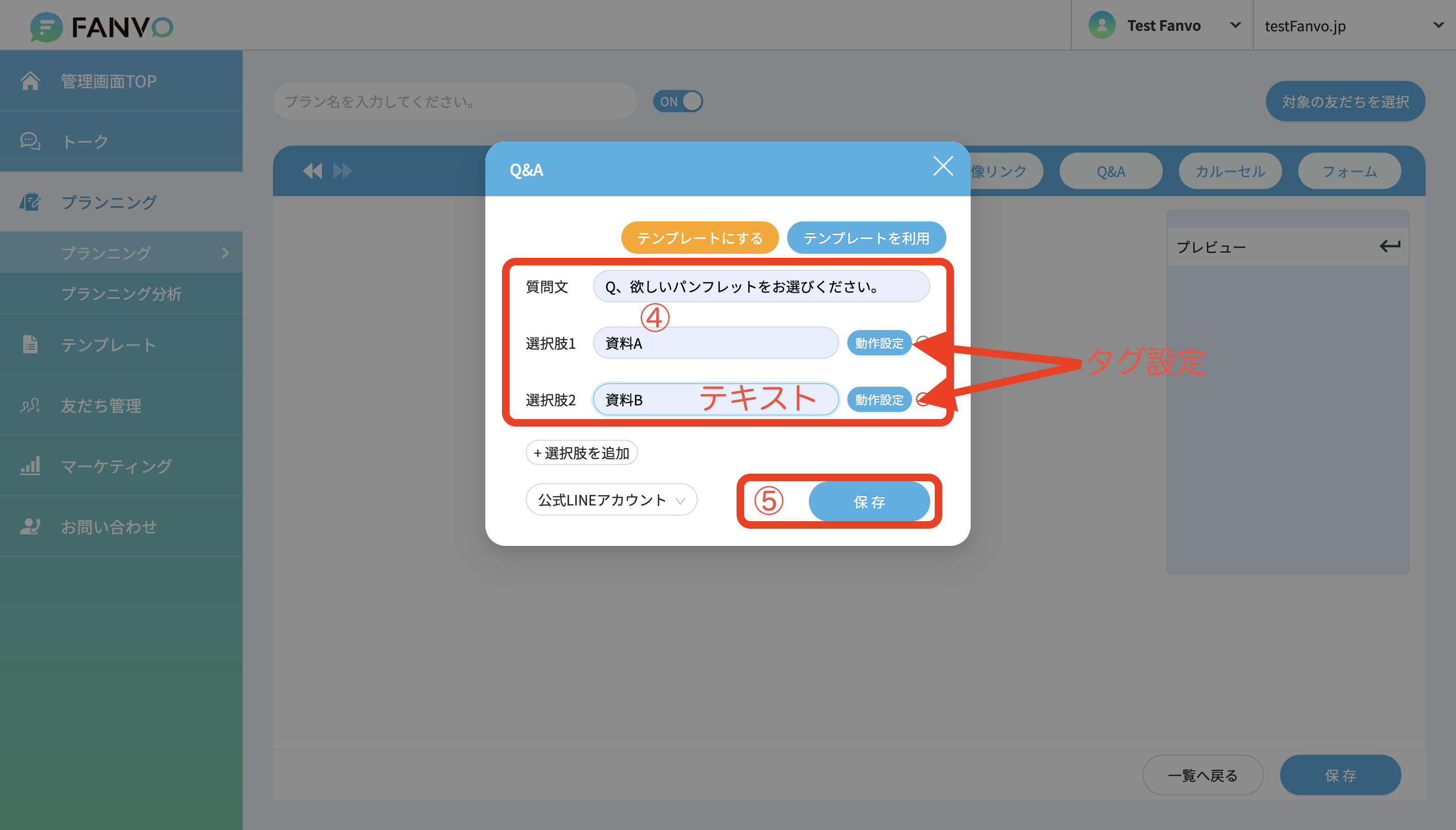
動作設定から回答に対してタグを設定しておくと後々のマーケティング施策、配信通数削減に繋がるため推奨
テンプレートの作成方法はこちらから
タグ設定の方法はこちら
Q&Aを応用した診断コンテンツの作成方法はこちら
3−4:カルーセルを送信する
画像・タイトル・説明文・選択肢を入力(最大9項目まで一度に送信できます)
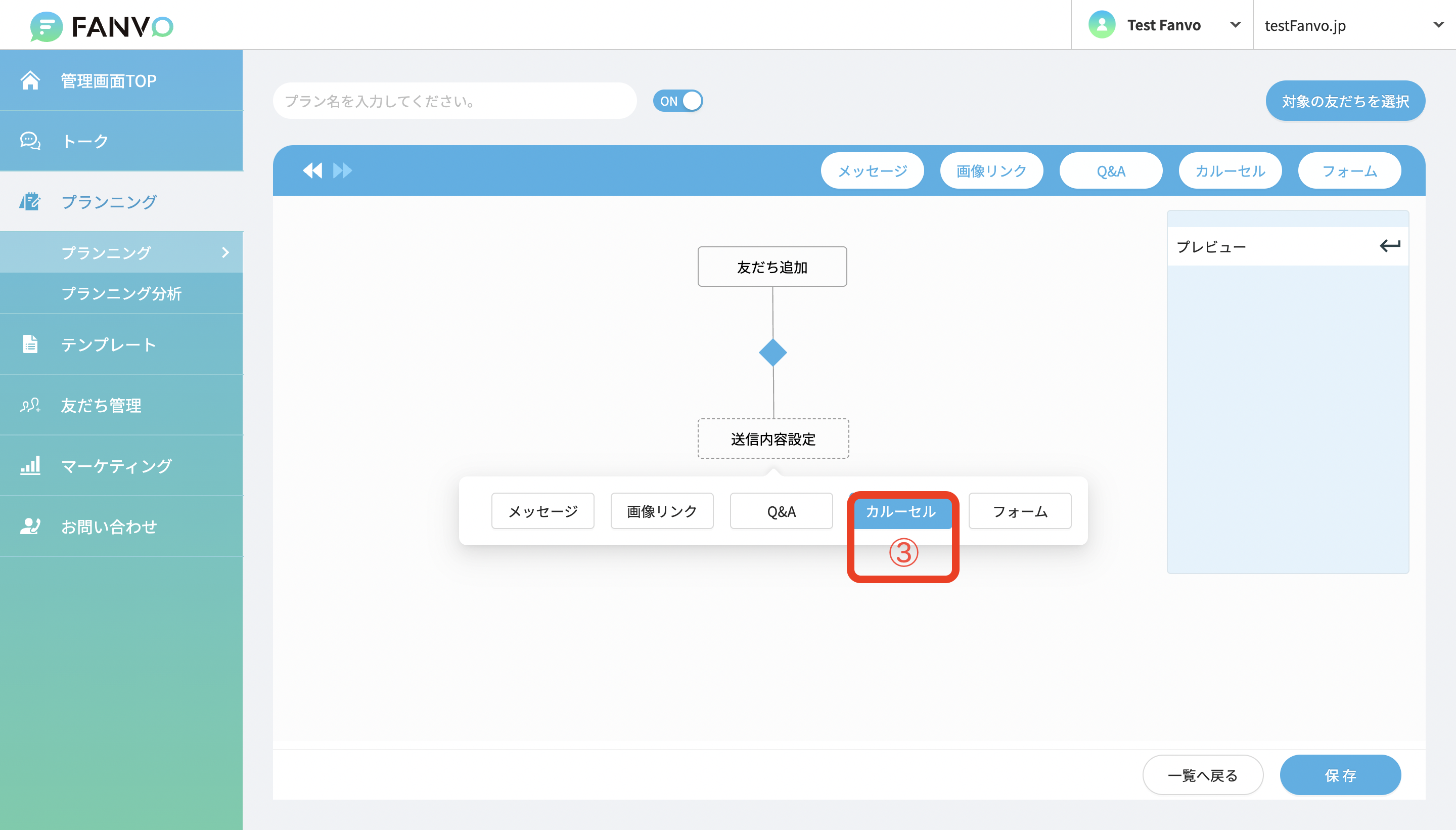

※選択肢には【詳細が知りたい】などを入れ、URLを設定し商品詳細のページに遷移させることに使う
3−5:フォーム(アンケートを送信する)
作成済みのフォームを選択する
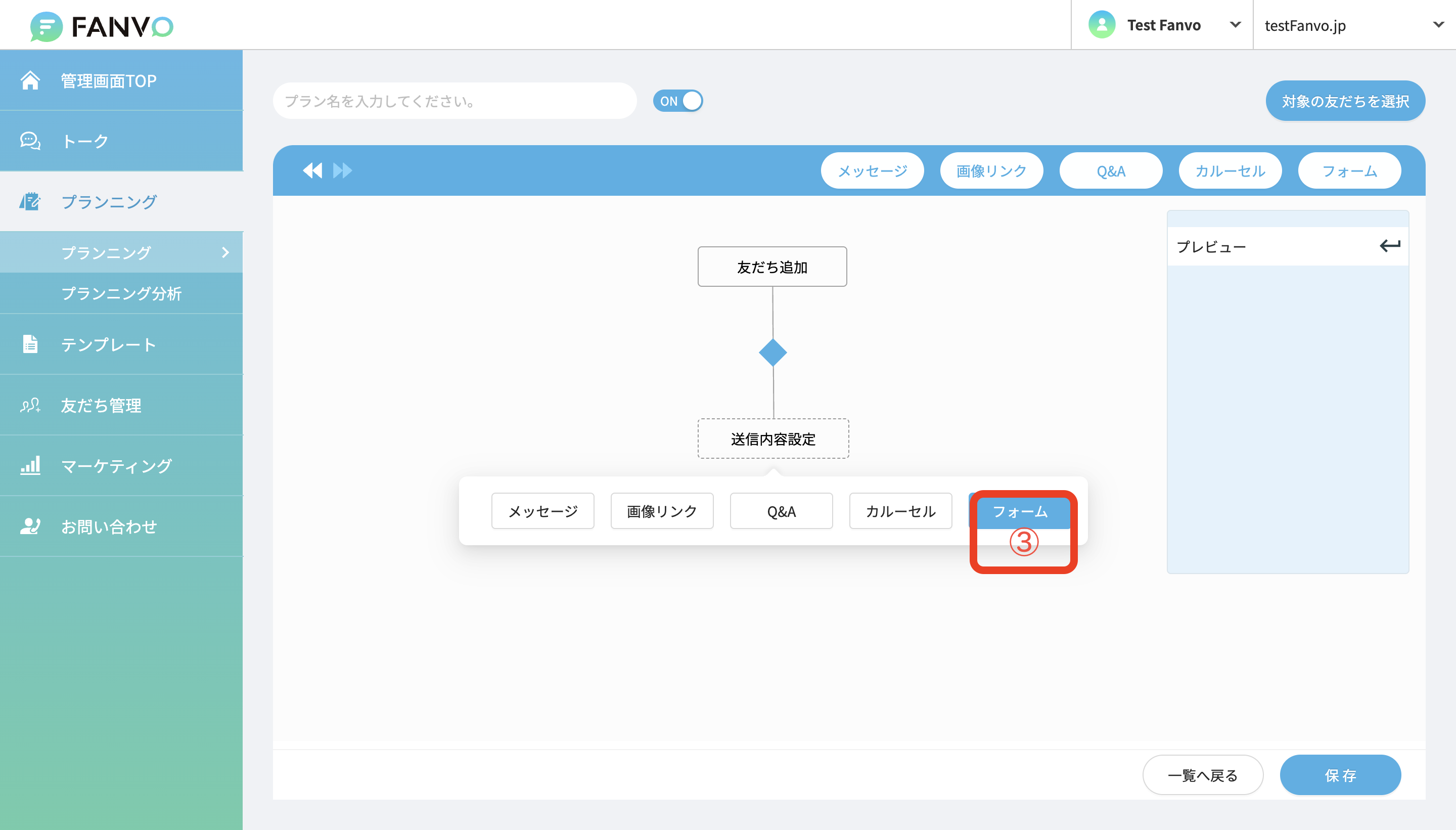

フォームの作成方法はこちら
3:一斉送信のやり方
2:友達追加時に送るメッセージを設定する
と同様の方法で設定が可能です。
4:リッチメニューが選択された時に送信する内容を設定する
1:【リッチメニュー】をクリックして対応させたいリッチメニューを選択
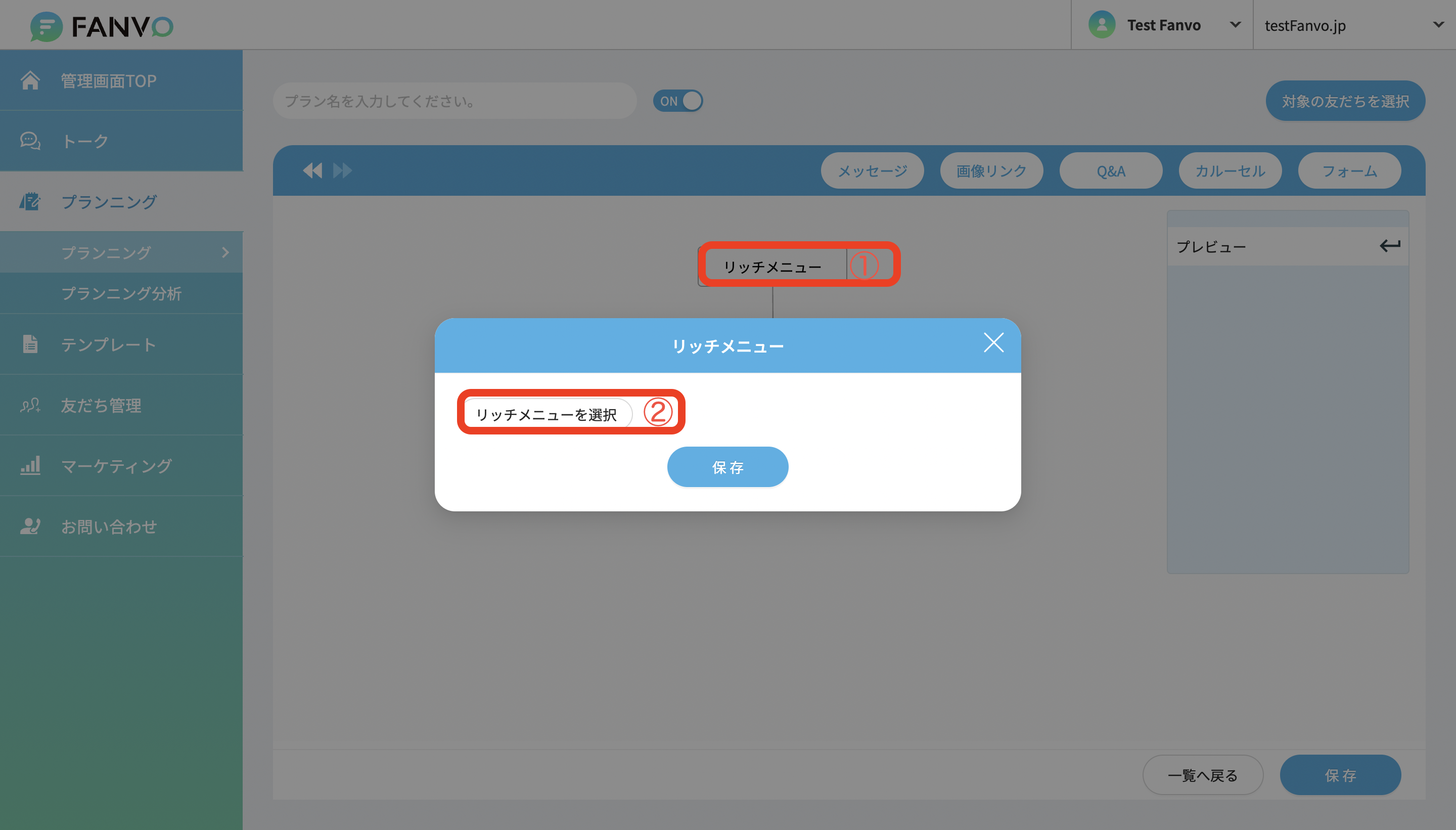
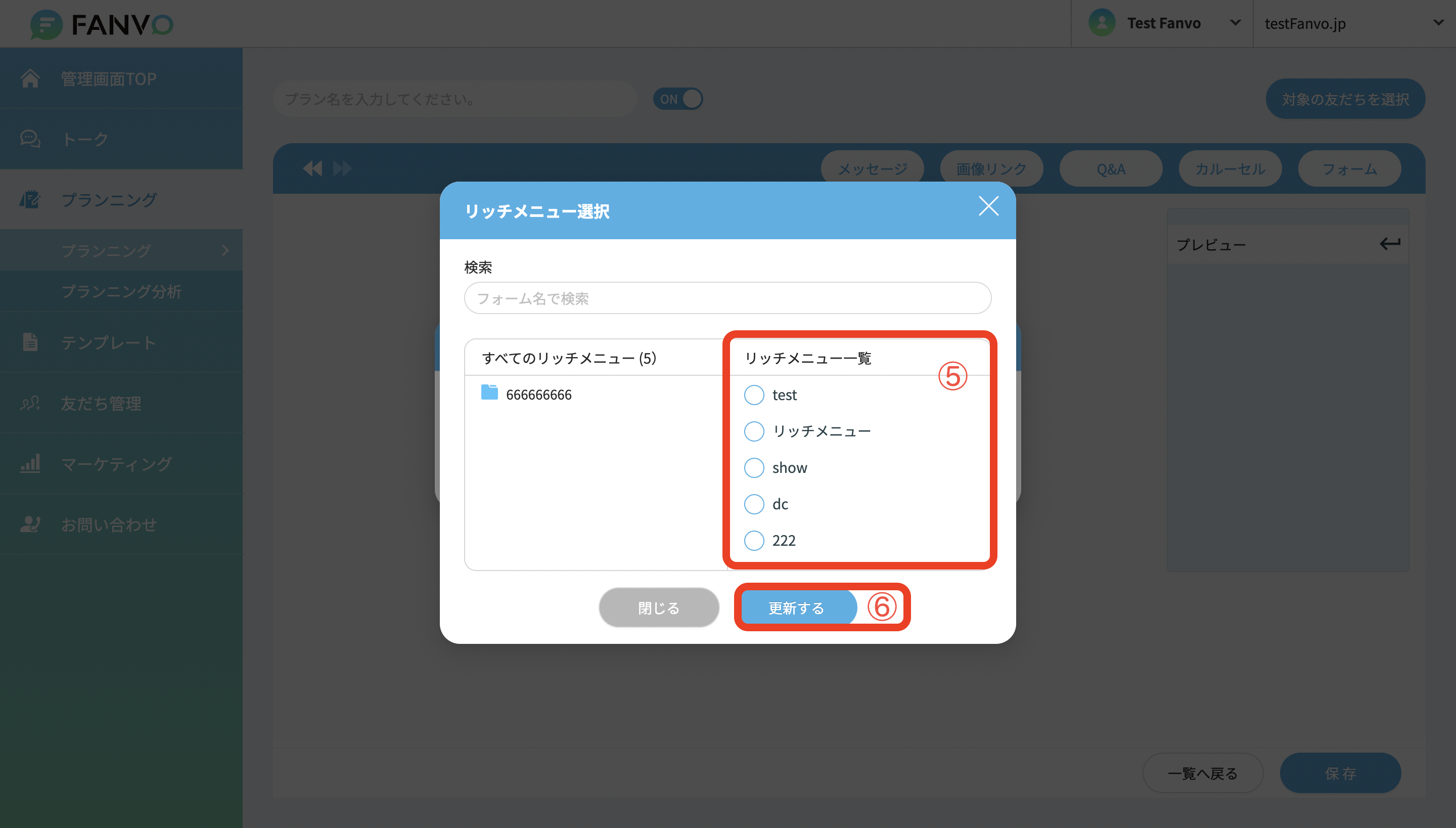
2:リッチメニューが押された時に送信する内容を設定する
2:友達追加時に送るメッセージを設定する
と同様の方法で設定できます
5:自動応答を設定する
1:【自動応答】をクリックして反応するキーワード、曜日、日時、条件を決定します
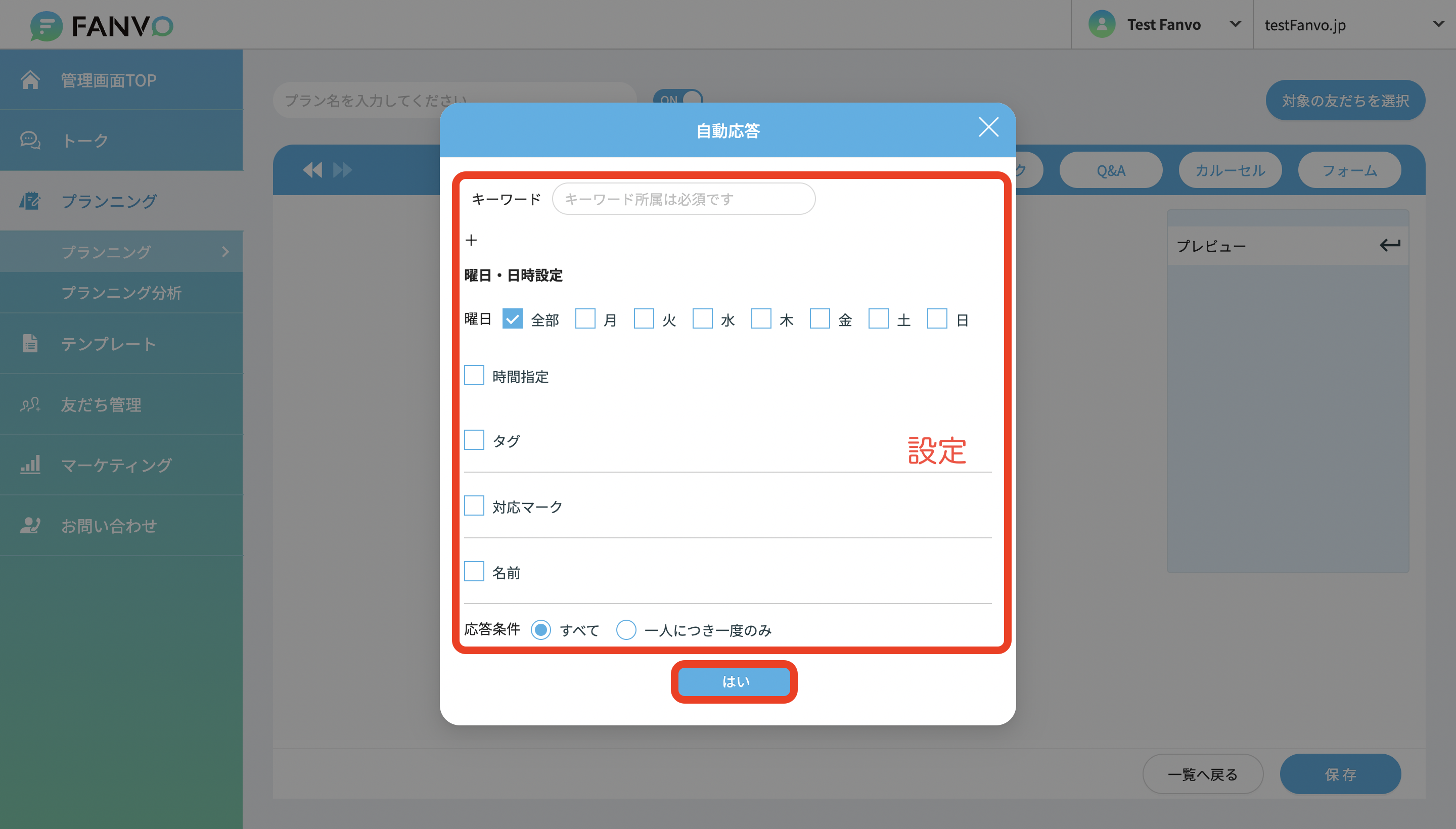
2:反応するキーワードを受信した際に送信する内容を入力
2:友達追加時に送るメッセージを設定する
と同様の方法で設定できます。
6:ステップ配信の方法
上記2〜5のプランニングの際に表示される青いダイヤをクリックすることで
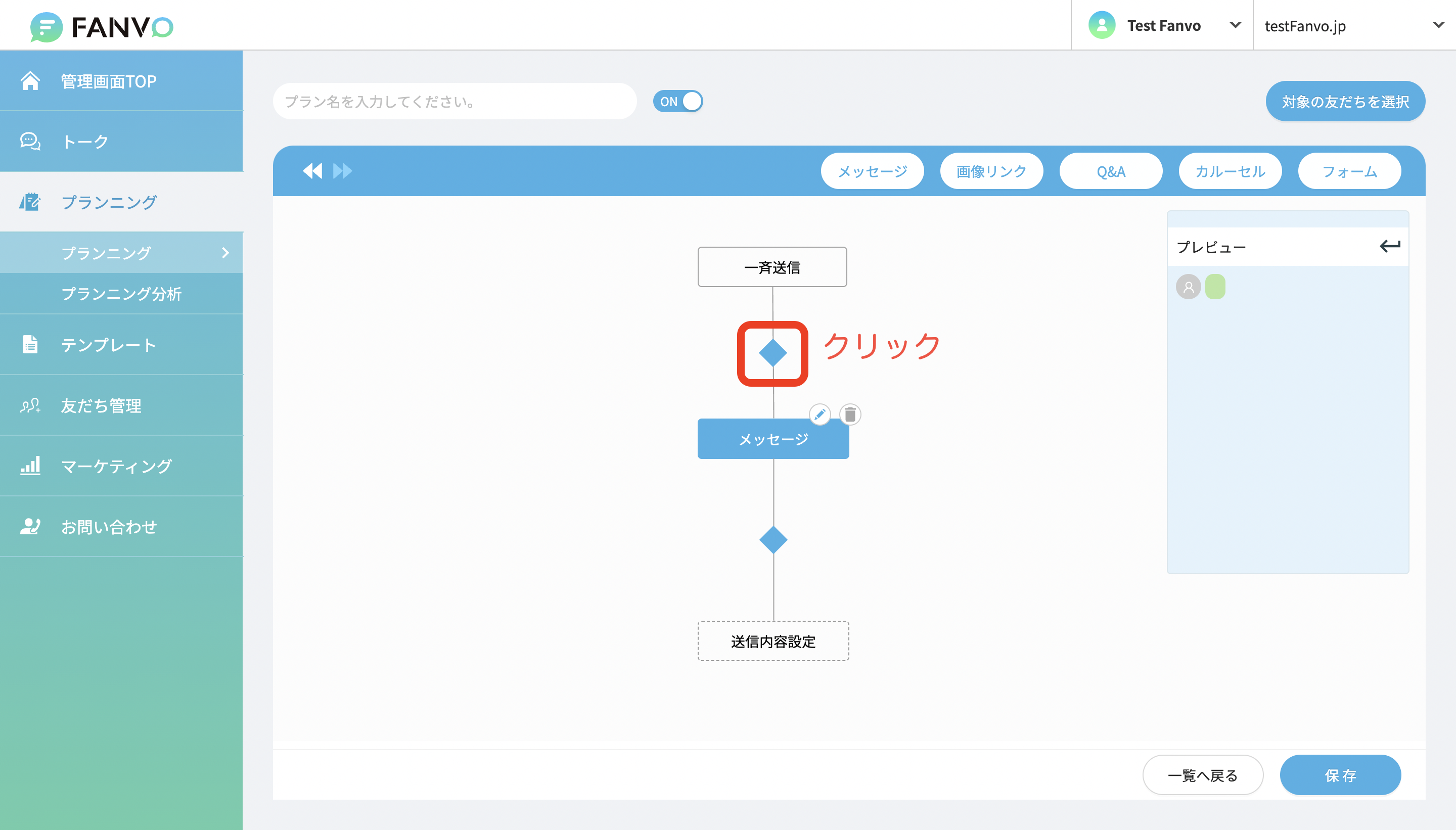
配信日時や空ける期間を設定することができます。